Crie uma app na consola
Saiba como criar uma app de deteção de objetos simples do Vertex AI Vision na Google Cloud consola.
Para seguir orientações passo a passo para esta tarefa diretamente na Google Cloud consola, clique em Orientar-me:
Antes de começar
- Sign in to your Google Cloud account. If you're new to Google Cloud, create an account to evaluate how our products perform in real-world scenarios. New customers also get $300 in free credits to run, test, and deploy workloads.
-
In the Google Cloud console, on the project selector page, select or create a Google Cloud project.
Roles required to select or create a project
- Select a project: Selecting a project doesn't require a specific IAM role—you can select any project that you've been granted a role on.
-
Create a project: To create a project, you need the Project Creator
(
roles/resourcemanager.projectCreator), which contains theresourcemanager.projects.createpermission. Learn how to grant roles.
-
Verify that billing is enabled for your Google Cloud project.
-
Enable the Vision AI API.
Roles required to enable APIs
To enable APIs, you need the Service Usage Admin IAM role (
roles/serviceusage.serviceUsageAdmin), which contains theserviceusage.services.enablepermission. Learn how to grant roles. -
In the Google Cloud console, on the project selector page, select or create a Google Cloud project.
Roles required to select or create a project
- Select a project: Selecting a project doesn't require a specific IAM role—you can select any project that you've been granted a role on.
-
Create a project: To create a project, you need the Project Creator
(
roles/resourcemanager.projectCreator), which contains theresourcemanager.projects.createpermission. Learn how to grant roles.
-
Verify that billing is enabled for your Google Cloud project.
-
Enable the Vision AI API.
Roles required to enable APIs
To enable APIs, you need the Service Usage Admin IAM role (
roles/serviceusage.serviceUsageAdmin), which contains theserviceusage.services.enablepermission. Learn how to grant roles. Abra o separador Aplicações do painel de controlo do Vertex AI Vision.
Clique no botão Criar.
Introduza
quickstart-appcomo o nome da app e escolha a sua região.Clique em Criar.
Abra o separador Aplicações do painel de controlo do Vertex AI Vision.
Na linha
quickstart-app, selecione Ver gráfico. Isto permite aceder à visualização do gráfico do pipeline de processamento.Para adicionar um nó de fluxo de entrada, selecione a opção Streams na secção Connectors do menu lateral.
Na secção Origem do menu Stream que é aberto, selecione Adicionar streams.
No menu Adicionar streams, escolha Registar novas streams e adicione
quickstart-streamcomo o nome da stream.Para adicionar a stream ao gráfico de apps, clique em Adicionar streams.
Para adicionar o nó do modelo de deteção de objetos, selecione a opção Deteção de objetos na secção Modelos pré-formados do menu lateral.
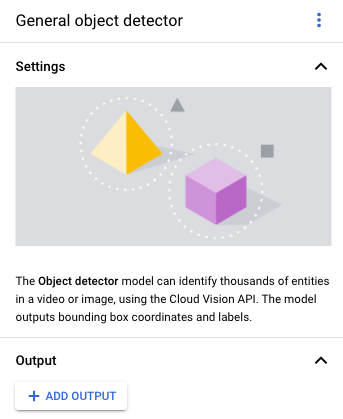
Para adicionar o nó de destino de saída (armazenamento), selecione a opção Media Warehouse do Vertex AI Vision na secção Conetores do menu lateral.
No menu Media Warehouse da Vertex AI Vision, clique em Associar armazém.
No menu Associar armazém, selecione Criar novo armazém. Dê o nome
quickstart-warehouseao armazém e deixe a duração do TTL em 14 dias.Clique no botão Criar para adicionar o armazém.
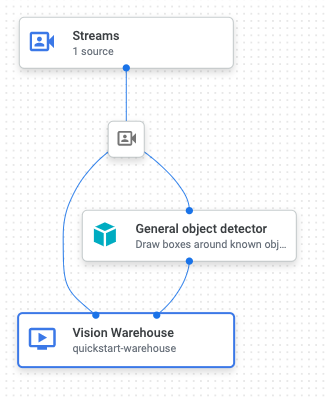
Abra o separador Aplicações do painel de controlo do Vertex AI Vision.
Selecione Ver gráfico junto à app
quickstart-appna lista.Na página do criador de gráficos de aplicações, clique no botão Implementar.
Na caixa de diálogo de confirmação seguinte, selecione Implementar.
A operação de implementação pode demorar vários minutos a ser concluída. Após a conclusão da implementação, aparecem marcas de verificação verdes junto aos nós.
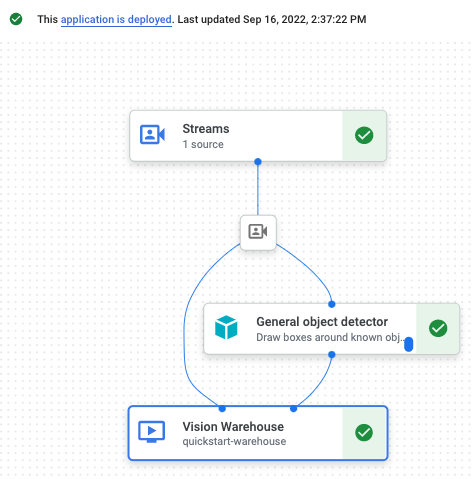
- In the Google Cloud console, go to the Manage resources page.
- In the project list, select the project that you want to delete, and then click Delete.
- In the dialog, type the project ID, and then click Shut down to delete the project.
- In the Google Cloud console, go to the Warehouses page.
-
Locate
your
quickstart-warehousewarehouse. - To delete the warehouse, click Actions, click Delete warehouse, and then follow the instructions.
- In the Google Cloud console, go to the Streams page.
-
Locate
your
quickstart-streamstream. - To delete the stream, click Actions, click Delete stream, and then follow the instructions.
- In the Google Cloud console, go to the Applications page.
-
Locate
your
quickstart-appapp. - To delete the app, click Actions, click Delete application, and then follow the instructions.
- Leia o artigo Configure um projeto e um ambiente de desenvolvimento antes de usar as ferramentas de linha de comandos.
- Saiba como carregar dados para a sua nova app e leia acerca de outros componentes que pode adicionar em Crie uma app.
- Saiba mais sobre outras opções de armazenamento e processamento de resultados em Associe o resultado da app a um destino de dados .
- Leia sobre como pesquisar dados do armazém na consola.
- Leia mais sobre as práticas de IA responsável.
Crie uma aplicação de deteção de objetos
Depois de configurar o ambiente, pode criar a app.
Na Google Cloud consola, uma app é representada como um gráfico. Além disso, no Vertex AI Vision, um gráfico de apps tem de ter, pelo menos, dois nós: um nó de origem de vídeo (stream) e , pelo menos, mais um nó (um modelo de processamento ou um destino de saída).
Crie uma app vazia
Antes de poder preencher o gráfico de apps, tem de criar uma app vazia.
Consola
Crie uma app na Google Cloud consola.
Adicione nós de componentes de apps
Depois de criar a aplicação vazia, pode adicionar os três nós ao gráfico da app: o nó de carregamento que pode receber dados de stream, o nó de processamento que executa uma tarefa de imagem de computador nos dados e um nó de destino de dados, um destino de armazenamento de armazém neste exemplo.
Consola
Adicione nós de componentes à sua app na consola.
Adicione um nó de carregamento de dados
Adicione um nó de tratamento de dados
Adicione um nó de armazenamento de dados
Implemente a sua app para utilização
Depois de criar a sua app integral com todos os componentes necessários, o último passo para usar a app é implementá-la.Consola
Parabéns! Acabou de criar e implementar a sua primeira app Vertex AI Vision. A criação e a implementação de uma app são os primeiros passos na carregamento e utilização de dados multimédia processados com o Vertex AI Vision.
Limpar
Para evitar incorrer em custos na sua conta do Google Cloud pelos recursos usados neste início rápido, elimine o projeto que contém os recursos ou mantenha o projeto e elimine os recursos individuais.

